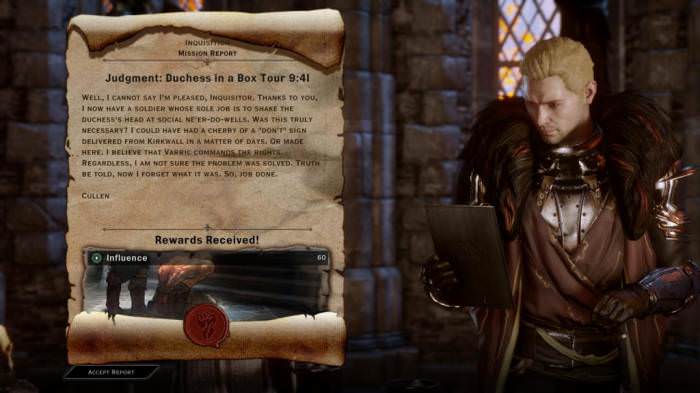Старт з носія і злом пароля
Нарешті, програма Active Password Changer Professional записана на накопичувач.
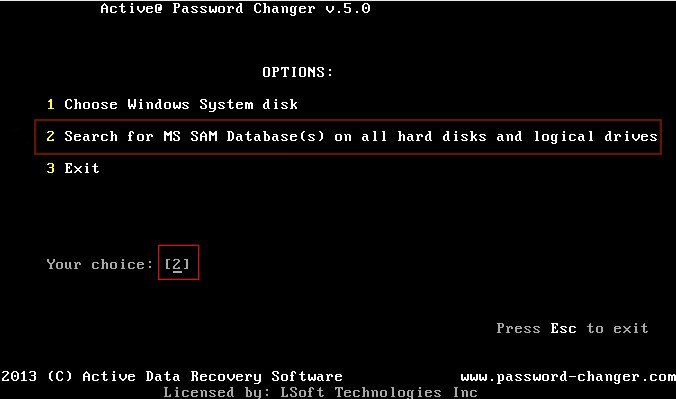
Тепер завантажуєтесь з флешки, вибираєте другий пункт для автоматичного пошуку всіх паролів в системному розділі.
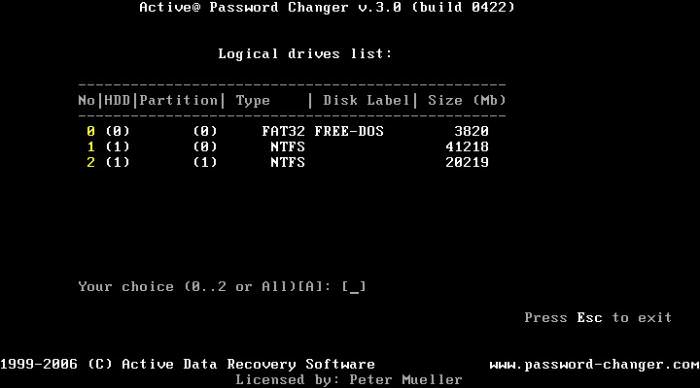
Якщо обраний перший пункт, вказуєте диск (його можна визначити навіть за об’ємом) і натискаєте клавішу вводу. Тепер в списку вибираєте користувача (наприклад, обліковий запис Admin), вводите відповідну цифру, після чого програма сама запропонує додаткові дії.
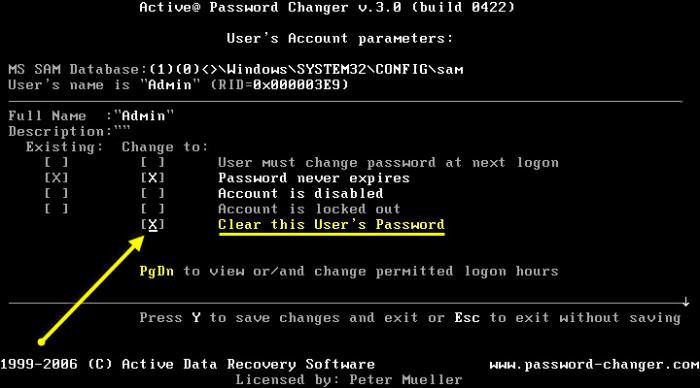
Зазвичай активується два пункти, один з яких відповідає «стирання» пароля. Далі просто натискаєте Y для підтвердження вибору і клавішу вводу для старту скидання. Всі! Ваш адміністратор залишився без пароля.
Епілог
Як бачимо, використання Active Password Changer у Windows 7 або будь-яких інших (більш нових або навіть безнадійно застарілих) ОС особливо складним не виглядає, оскільки майже всі процеси максимально автоматизовані. В якості ради наостанок залишається сказати, що застосування програми створення завантажувальної флешки або диска виглядає більш кращим тільки тому, що стаціонарна версія не дозволяє виконати скидання при її інсталяції в системний розділ (що проводиться за замовчуванням). Однак при наявності двох ОС, коли одна з них не активна, проблем не буде.